פרסומת
אנחנו אוהבים את פרויקט RetroPie משחקי רטרו ב- Raspberry Pi: הבנת ROMs, RetroPie, Recalbox ועודה- Raspberry Pi אידיאלי למשחקי משחקי וידאו קלאסיים. הנה איך להתחיל עם משחקי רטרו ב- Raspberry Pi שלך. קרא עוד כאן ב- MakeUseOf, ועם השקת ה- Raspberry Pi 2 עוד פטל פטל חדש... וזה תומך ב- Windows 10 קרא עוד , הוא אפילו יותר חזק מתמיד - מסוגל לחקות בקלות למשחקי פלייסטיישן 1 ו- N64.
לחוויית משחק אותנטית, תרצו כמה כפתורים אמיתיים וארון ארקייד. רוב ארונות ה- RetroPie בונים או להשתמש במסך זעיר לארון מיני-אחד-אחד, או לחבר ישר לטלוויזיה. מה שהייתי אוהב זה משהו עם כפתורים בגודל מלא, ומסך גדול - אך מבלי שאצטרך לקנות צג ייעודי למשהו שעשוי להגיע לשימוש מדי פעם.
אז לפרויקט של היום, בנינו ארון RetroPie בגודל שולחני עם מסך הסרה - פשוט משבצת בצג למסיבות ופעילויות הפעלה, והסר אותה שוב כשתסיים. זו פשרה נהדרת בין סגנון אותנטי למעשיות.
שלב 0: תצטרך

חומרים
- 1 x פטל פי 2
- כרטיס מיקרו SD מסוג 1 x 16 ג'יגה-בייט
- 1 x כבל HDMI
- 1 x אספקת חשמל 5V 2A
- 1 x טלוויזיה / צג
- 2 גיליונות לוח MDF 2'x4 ′ ¼ ”
- ~ 20 x סוגריים של 90 מעלות
- ~ 100 x ברגים ומכבס
- ציר קטן (לא חובה)
- 1 x ג'ויסטיק ארקייד של סאנווה
- 10 x כפתורי ארקייד
- 1 x IPAC 2 ערכת PCB ממשק USB
- ~ 50 x חיבור מהיר
כלים
- פאזל (או מסור שולחן)
- תרגיל
- מפתח ברגים
- מקלדת USB
עלות הבנייה הכוללת היא כ- $ 150- $ 200, אך אתה יכול כמובן להחליף את ה- Pi שלך לפרויקטים אחרים.
שלב 1: תכנן את המתחם
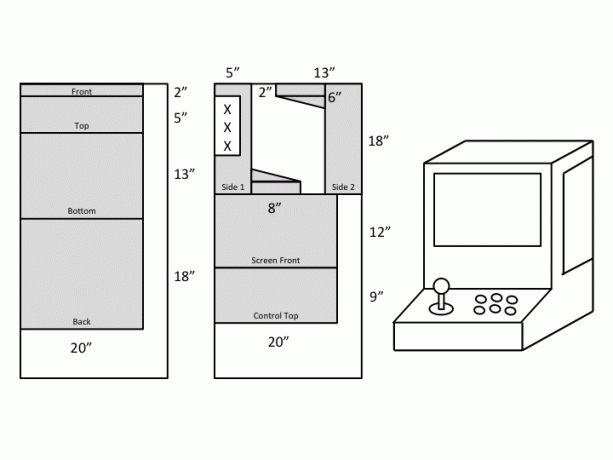
אתה יכול להשתמש בתוכניות אלה, או ליצור משלך, אך למארז זה ארגונומיה מעולה ופשוט מספיק מקום להחליק בקלות את המסך פנימה והחוצה. סביר להניח שתצטרך להתאים את הגודל הכללי כך שיתאים למסך בו אתה משתמש. אני מתאים את כל החלקים לארון הקונסולה בשני חלקים בעובי 2'x4 ′, ¼ אינץ 'של לוח MDF עם קצת מה שחוסך. 1/4 ″ MDF אידיאלי ליישום זה מכיוון שהוא עבה ויציב מספיק כדי לתמוך בידיים שלך במהלך המשחק, אך קל מספיק כדי שעדיין ניתן להעביר אותו. לאחר שתכננתי, מדדתי ושרטטתי את החיתוכים על ה- MDF.
שלב 2: גזור את המארז

לצורך החיתוך, השתמשתי שוב בפאזל, כך שניתן יהיה לבצע פרויקט זה רק עם כלי יד פשוטים. זה לא יבצע את החיתוכים הכי ישרים, אז השתמש במעגל או מסור אם יש לך אחד כזה, אבל זה בהחלט יעבוד. לאחר שנחתכו החלקים סימנתי אותם (קדמי, עליון, גב, תחתית, צדדים) ואז ציירתי לאן הסוגריים נעלמו. לאחר שתוכנן מיקום הסוגר, תצטרך לקדוח חורים לברגים. בעזרת ברגי המכונה, חבר את הסוגריים עם ראש הברגה מבחוץ (לאסתטיקה) והאומים שבפנים. ברגי מכונה הם מושלמים לפרויקט מכיוון שאנו משתמשים ביריעות דקיקות יותר של MDF (או עץ) והם יהפכו את זה כך שניתן יהיה לפרק אותו בקלות בעתיד. חיברתי את כל הסוגריים לשני החלקים הצדדיים ואז מדדתי את החורים לכל חלקי ההדבקה והיה הרבה יותר קל עם הסוגריים שכבר היו במקום.
שלב 3: חורי כפתורים חתוכים

הבא הוא חיתוך החורים לכפתורים וג'ויסטיק. הדרך הקלה ביותר לעשות זאת היא באמצעות חלקי ספייד כדי ליצור חורים בקוטר הגדול. הג'ויסטיק דורש להכניס דרך 3/4 אינץ 'ואז 4 ברגים לחיבורו. הסר את הכדור מלמעלה והכנס את המקל מהגב, דפק את הכדור בחזרה והצמיד את הג'ויסטיק ללוח באמצעות ברגי המכונה. הכפתורים דורשים חורים בגודל 1-1 / 8 ″. הסר את מתג המיקרו מגב הכפתורים, ואז הסר את תותב הפלסטיק והכנס את הכפתור מלמעלה והברג חזרה על התותב. כעת כל הכפתורים וג'ויסטיק צריכים להיות מאובטחים על הלוח שלך.
שלב 4: הרכיב את המארז והבקרות

להרכבה מצאתי את זה הכי קל לחבר את כל החלקים, למעט זה עם הפקדים, לאחד הלוחות הצדדיים ואז לסגור אותו על ידי הוספת הלוח הצדדי האחרון אחרון. זה יבטיח שיש לכם מקום רב ככל האפשר לעבוד עם המברג והמחגר להידוק הברגים. הוספתי גם בקיעת גישה לחלק האחורי של המתחם כדי להקל על הכניסה לתיבה בעתיד. בנה את המתחם כולו, אך השאר את הפאנל העליון עם כפתורי הבקרה כבוי כדי להקל על החיווט.
שלב 5: חוט את הפקדים

שלב זה יכול להשתנות בקושי, תלוי בכמה שחקנים שאתה מייצר עבור המסוף שלך וכמה לחצנים אתה משתמש. אתה יכול גם למזער את העלות על ידי פשוט לקנות כבל סרט והלחמת החוטים מהכפתורים / ג'ויסטיק לפינים GPIO. על ה- RPi. עם זאת הדבר מגביר את מורכבות ההתקנה ואת הזמן הנדרש, ולכן קנינו את ערכת הממשק USB של ה- IPAC2. אתה יכול להתחמק עם פחות מ 6 כפתורים, אך אנו ממליצים להשתמש לפחות 10 עבור אמולטורים מורכבים יותר. ערכת ממשק ה- USB של ה- IPAC2 אליו קישרתי בחומרים מומלצת מאוד מכמה סיבות. לאחר הרכבת הכפתורים עם החיווט הכלול ל- IPAC2, פשוט לחבר / לנתק את הבקר מה- RPi שלך דרך חיבור USB יחיד. ה- IPAC2 מספק גם הגנה מפני טיגון ה- RPi שלך אם משהו ייפסק או ישתבש בבקר שלך.
דייזי לשרשרת את חוט האדמה ולחבר את כל המוליכים החיוביים למסוף הפתוח בדרך כלל (NO) על הכפתורים. לאחר חיווט הג'ויסטיק והכפתורים לחיבור PCB, אבטח את ה- PCB למארז. השתמשתי בסוגרי ההרכבה הכלולים וברגתי אותם ישר לתחתית המארז. ודא שכבל ה- USB מה- IPAC2 ל- RPi נגיש ובעל מסלול ברור.
שלב 6: הורד וקבע את התצורה של RetroPie
תמונות RetroPie ספציפיות לדגם של RPi, אז הורידו את התמונה המתאימה לדגם שלכם כאן. תמונת RetroPie כוללת את הקצה הקדמי ואת כל האמולטורים הדרושים לכם לצורך הפעלת המשחקים שלכם, אך לא את ה- ROM. הסרטון משמאל מתאר את ההליך עבור OSX; משתמשי Windows צריכים לבדוק את המאמר הקודם שלנו בנושא כתוב תמונות בכרטיס ה- MicroSD שלך כיצד להתקין מערכת הפעלה על פטל Piלהלן התקנת מערכת הפעלה על Raspberry Pi שלך וכיצד לשכפל את ההתקנה המושלמת שלך לשחזור מהיר מאסון. קרא עוד .
הכנס את ה- MicroSD עם תמונת RetroPie ל- RPi שלך. חבר מקלדת USB להגדרה הראשונית. אתחל את ה- RPi וזה אמור לאתחל תחנת אמולציה. קבע את התצורה של הבקר שלך כאשר תתבקש, שים לב שהדבר לא ישפיע על תצורת פקדי הארקייד והיא מיועדת רק לניווט בתפריטים.
הבא הוא הגדרת הבקר לעבוד בתוך משחקים. זהו החלק הקשה ביותר בהתקנה, מכיוון שצריך למפות כל כפתור כדי לשלוט בתוכנה. לא הצלחתי להשתמש בתוכנית ההגדרה האוטומטית בגלל שהתכנית לא זיהתה את בקר ה- USB שלי. הייתי צריך לערוך את סקריפט ההתקנה באמצעות פקודת המסוף הבאה
sudo nano /home/pi/opt/retropie/configs/all/retroarch.cfgתזדקק למקלדת לשם כך ותשתמש בשורת הפקודה מחוץ לתחנת אמולציה. אתה צריך לעשות זאת רק פעם אחת עם זאת וזה אמור לעבוד עבור כל המחקים. אם אתה מתקשה בצעד זה, כאן הוא המשאב הטוב ביותר להשיג כל בקר שבנית לעבוד כדי לעבוד; כתבנו גם טיפים משלנו קביעת תצורה של בקרים עצות שימושיות לתצורת בקר למרכז משחקי רטרו פטל פי קרא עוד לפני.
שלב 7: טען ROMs על ה- RPi שלך

ישנם מקומות רבים להשיג ROMs, אך זכרו כי עליכם להוריד רק עותקים של ROMs עבורם יש לכם עותקים פיזיים של המשחק. חבר את ה- RPi שלך לנתב שלך באמצעות כבל Ethernet (או כבל USB אלחוטי). השתמש ב- Cyberduck כדי להרחיק SSH אל ה- RPi שלך ולטעון ROMs מ- Mac (או WinSCP לעשות זאת ממחשב). טען את כל ה- ROMs שיש לך או שיש לך מקום עבורן. ROMs יוכנסו לתיקיית אמולטור המתאימה.
ROMs נכנסים ל- /RetroPie/roms/SYSTEMNAME תיקיה איפה שם מערכת תואם את המערכת שאליה מיועדות ה- ROM. ניתן למצוא מידע נוסף כאן.
שלב 8: תהנו!

עכשיו אתה צריך להיות מסודר, עם RPi, פקדים ותוכנה! חבר את ה- RPi למסך, בקר וספק הכוח אם עדיין לא עשית זאת. אני מקווה שהכל פועל בצורה חלקה ומשחקים! לא תצטרך להתמודד עם עוד הנחיות לשורת פקודה וכדאי לשלוט על הכל באמצעות אמולציה התחנה, בחירת אמולטורים ואז הפעלת ROM שונה. הדבר הזה הוא פיצוץ ותוספת נהדרת לכל משחק אוסף. הודות למסך הניתן להסרה, כשסיימתי לשחק זמן מה, אוכל להחליק את המסך מהצד, לחבר אותו למחשב ולקבל שוב מסכים כפולים.
בשביל אותה תחושת ארקייד אותנטית, צבענו את הארון בשחור. אם אתה מרגיש אמנותי במיוחד, אולי אפילו נסה לתאר כמה פולשי חלל בצדדים, או את דמויות הרטרו האהובות עליך.
ארקייד ה- RetroPie שלכם יהיה להיט במסיבה הבאה שלכם! ספר לנו אם יש לך שאלות בתגובות, ובהחלט תראה לנו עם מה הגעת.


